重装系统软件哪个最好用
- 分类:教程 回答于: 2022年04月07日 15:26:28
重装系统软件该怎么选?目前给电脑重装系统比较简单的方法,就是借助一些重装系统软件工具协助,可以帮助在线一键安装或者制作启动盘安装。那么重装系统软件哪个最好用?下面介绍一个好用的重装系统软件和使用方法。
重装系统软件哪个好用
今天,小编给大家介绍的是一款近期热度非常高的重装系统软件:小白三步装机版,它是一款傻瓜式的操作系统重装工具,可实现在任何windows系统下执行一键重装windows系统,是目前最简单及最快速的系统重装工具。它摆脱了传统的借助光驱、软件等介质的繁琐,操作者无需任何技术基础,可以随时随地实现傻瓜式电脑系统重装。
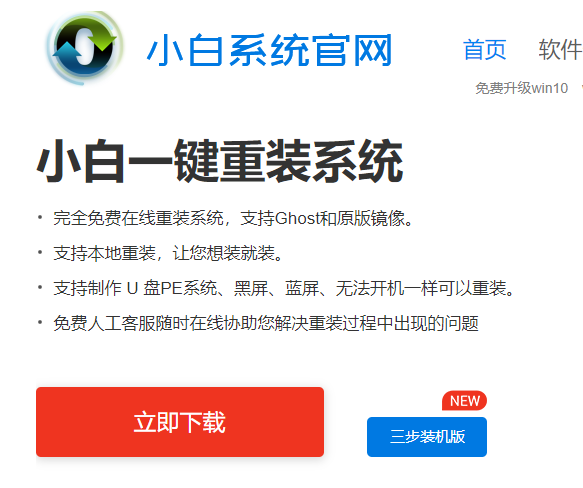
下面小编给大家简单介绍下小白软件的在线重装系统使用方法
1.首先我们在桌面上打开下载完成的小白三步装机版重装系统软件,在页面下点击windows系统,选择“立即重装”。

2.等待软件开始下载镜像文件和驱动,我们耐心等待下载完成即可。
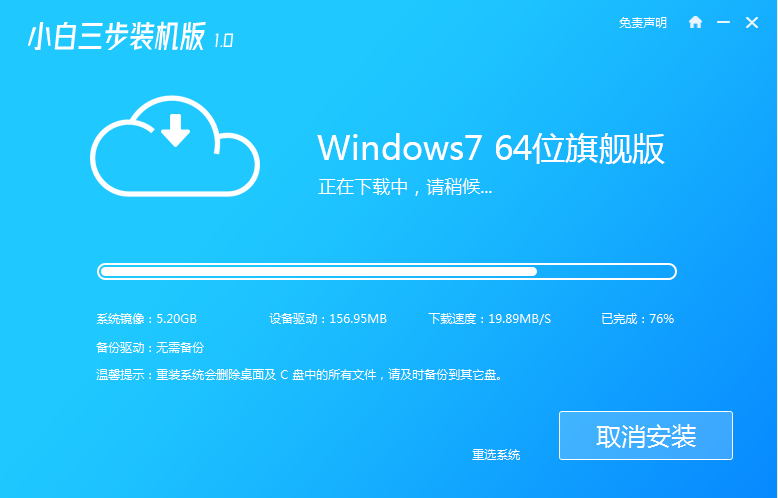
3.当系统下载完成之后,我们点击”立即重启“。
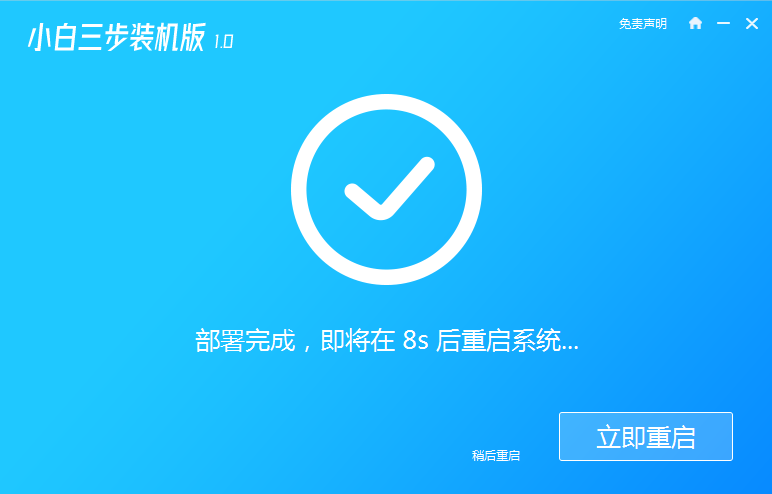
4.重启进入该页面,选择第二个选项进入pe。
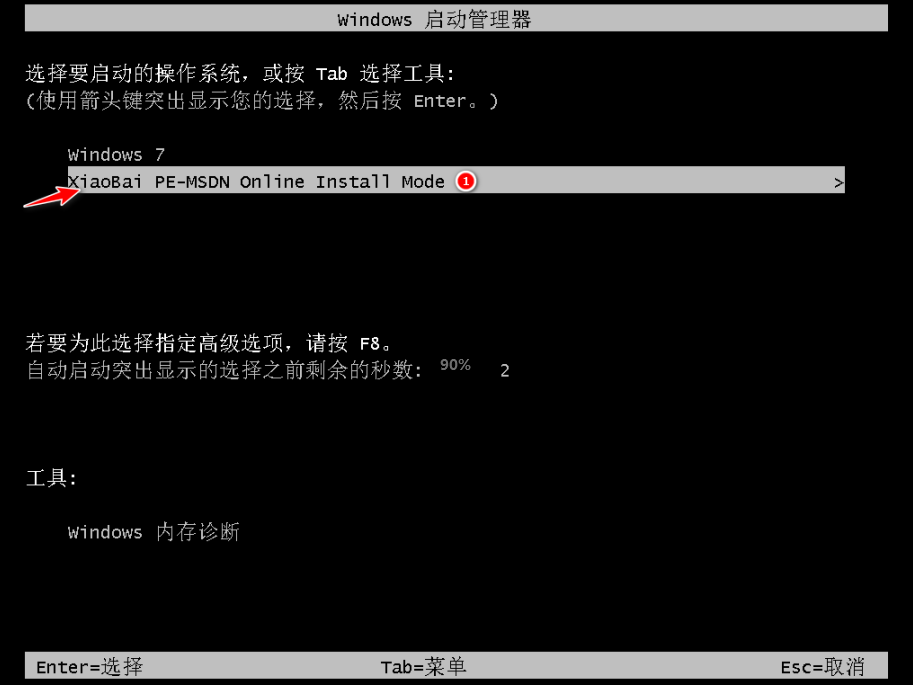
5.接下来装机工具就会自动进行系统的安装操作,无需我们手动干涉。

6.系统安装完成,我们等待10秒软件会自动进入重启的操作当中。

7.最后重启回到新的页面时,电脑重装系统windows的操作就完成啦。

这就是重装系统软件哪个好用的介绍所在,有需要的用户可以前往下载体验。
 有用
26
有用
26


 小白系统
小白系统


 1000
1000 1000
1000 1000
1000 1000
1000 1000
1000 1000
1000 1000
1000 1000
1000 1000
1000 1000
1000猜您喜欢
- 如何给电脑系统还原出厂设置..2022/09/26
- 游戏不能全屏怎么办2015/07/08
- 联想系统下载安装ps教程2021/10/04
- win10 ghost工具备份图文教程2017/01/05
- 详解gpuz怎么看显存颗粒2021/09/03
- 一键重装系统bios设置方法2016/10/28
相关推荐
- windows系统怎么更新2022/08/14
- 苹果双系统怎么切换的详细教程..2021/05/12
- 戴尔台式机重装系统教程2017/01/07
- 华为操作系统怎么退回旧版本..2022/09/24
- 电脑黑屏的原因,小编教你电脑黑屏的原..2018/05/29
- 苹果电脑ps快捷键命令大全2022/02/06

















